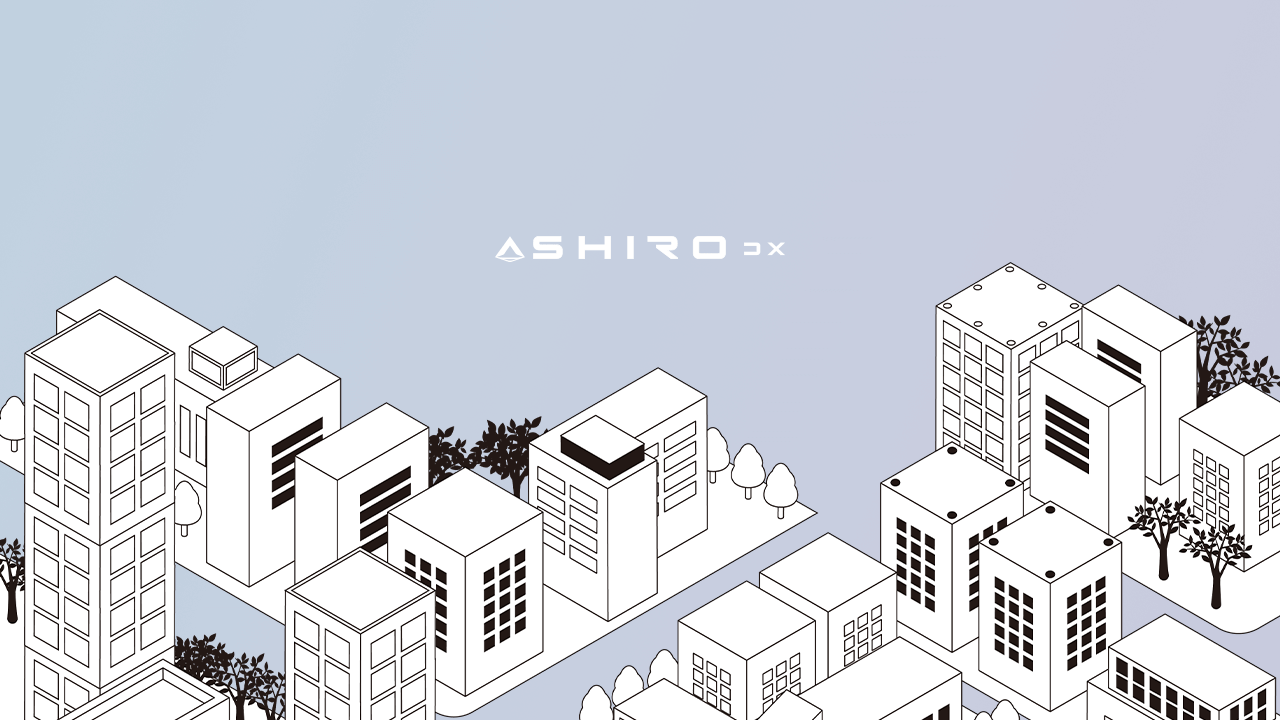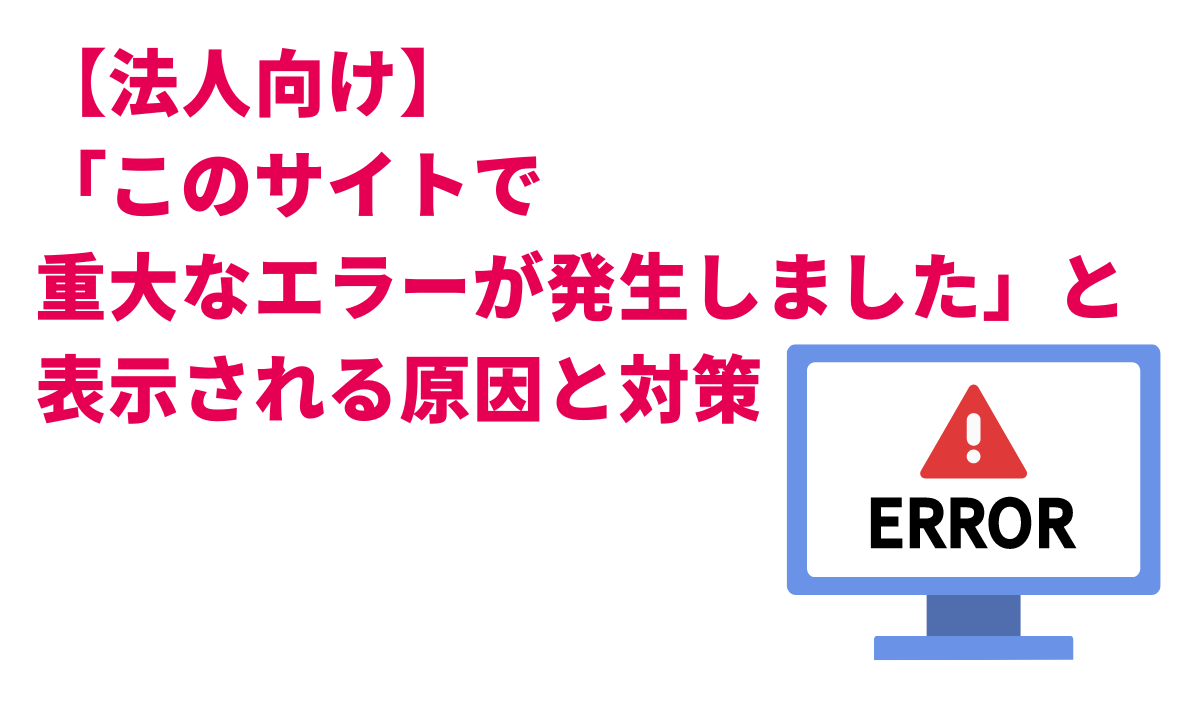
ウェブサイト運営中に突然、「このサイトで重大なエラーが発生しました」という表示が出てパニックになった経験はありませんか?
今回の記事では、
- このエラーの原因
- 具体的な解決策
を解説します。
- WordPressを利用している方
- サーバーエラーに悩んでいる方
など、幅広いケースに対応できるように詳しく解説していきます。
目次
なぜ「重大なエラー」が発生するのか?
「重大なエラー」が発生する原因は様々です。
主な原因としては、以下のものが挙げられます。
プラグインの競合
WordPressを利用している場合。
インストールしたプラグイン同士が競合します。
結果的に、エラーを引き起こすことがあります。
テーマの不具合
使用しているテーマにバグや互換性の問題がある場合。
エラーが発生する可能性があります。
PHPのメモリ制限
サーバーのPHP設定で、メモリが不足している場合。
エラーが発生します。
.htaccessファイルの誤設定
.htaccessファイルに誤った記述があると、エラーが発生することがあります。
サーバー側の問題
- サーバーの負荷が高い
- データベースに問題がある
など、サーバー側に問題がある場合も考えられます。
エラーの種類と対処法
500エラー
サーバー側の問題が原因で発生するエラーです。
- サーバーの再起動
- .htaccessファイルの削除またはバックアップ
- PHPのメモリ制限の変更
404エラー
存在しないページにアクセスしようとした際に発生するエラーです。
- URLの確認
- .htaccessファイルの修正
ホワイトスクリーン
画面が真っ白になるエラーです。
- デバッグモードの有効化
- プラグインの無効化
- テーマの変更
エラー発生時の対処法
- 冷静になる: パニックにならず、まずは落ち着いて状況を把握しましょう。
- エラーメッセージを確認する: エラーメッセージに、原因が特定できるヒントが隠されている場合があります。
- バックアップの確認: 万が一に備えて、定期的にバックアップを取っておきましょう。
- プラグインを無効化する: 最近インストールしたプラグインが原因の可能性がある場合は、一旦無効化してみましょう。
- テーマを変更する: 使用しているテーマに問題がある場合は、デフォルトテーマに変更してみましょう。
- サーバー管理者に相談する: 自力で解決できない場合は、サーバー管理者に相談しましょう。
エラーを未然に防ぐための対策
定期的なバックアップ
定期的にサイトのバックアップを取っておくことで、復旧作業がスムーズに行えます。
プラグインの更新
プラグインは定期的に更新を行いましょう。
セキュリティホールをふさぎましょう。
テーマの更新
テーマも定期的に更新を行いましょう。
バグ修正や機能追加を行いましょう。
サーバーの監視
サーバーの負荷やディスク容量などを定期的に監視しましょう。
問題が発生する前に対処しましょう。
「このサイトで重大なエラーが発生しました」というエラーは、様々な原因が考えられます。
この記事で紹介した対処法を参考に、エラーの原因を特定してください。
迅速に復旧させましょう。
弊社では、外部で制作したWordPressサイトの復旧、修繕、改修作業にも対応しております。
お気軽にご相談下さい。
読了ありがとうございました!
この記事に関することでお困りの方は
お気軽にご相談ください!
↓ ↓ ↓